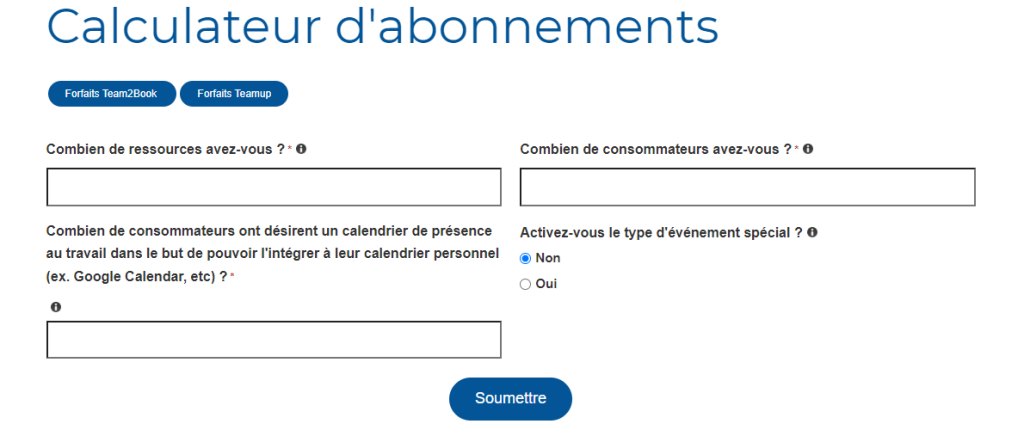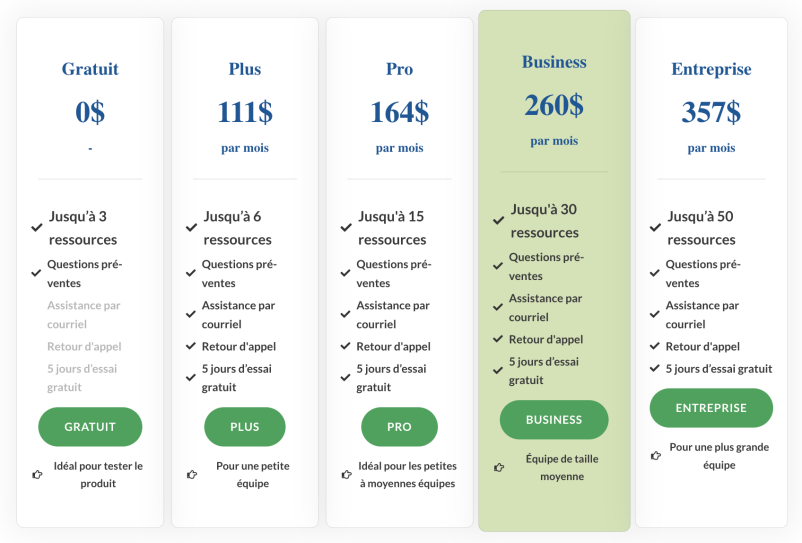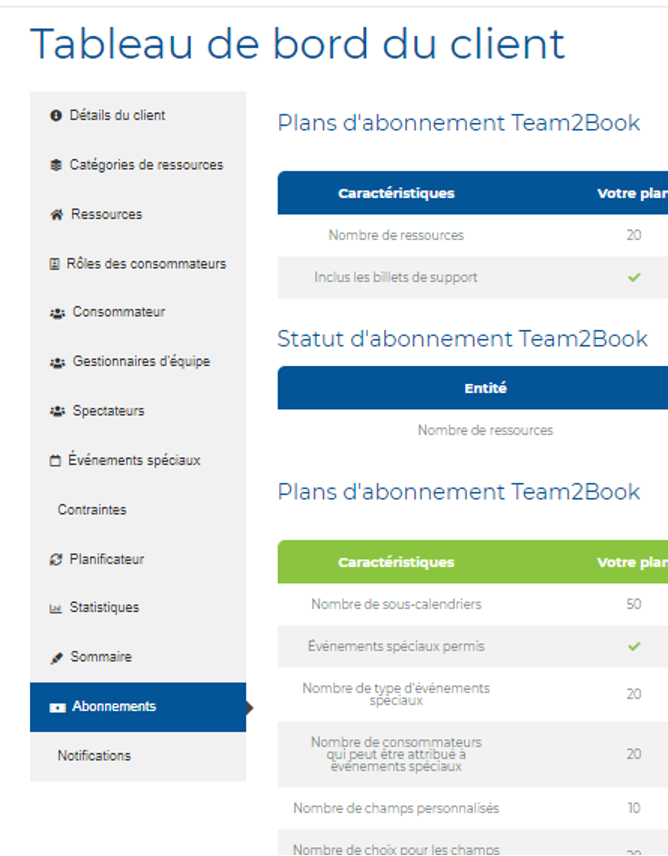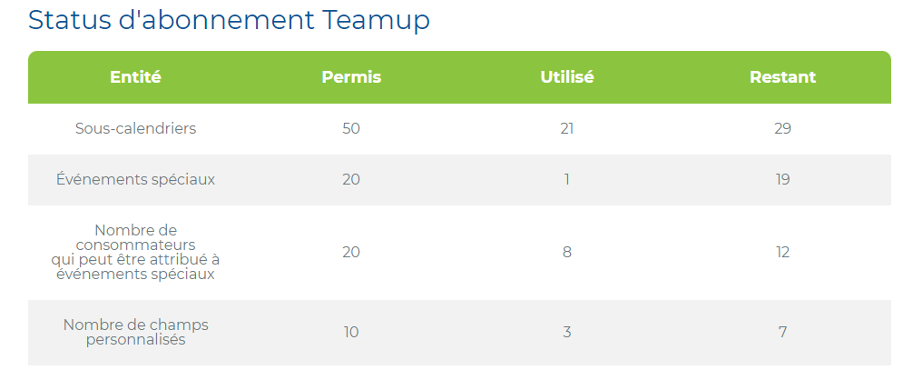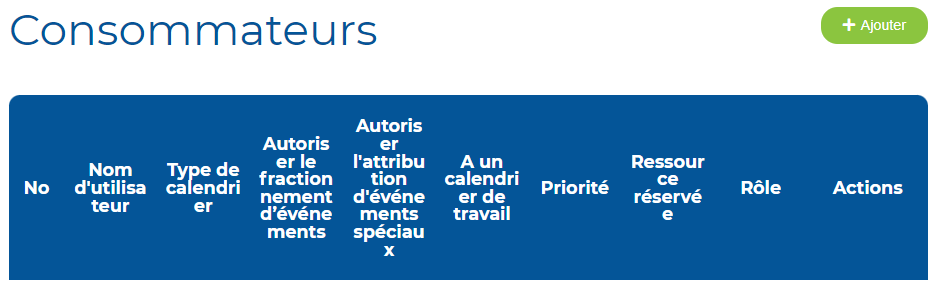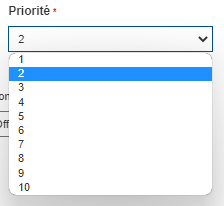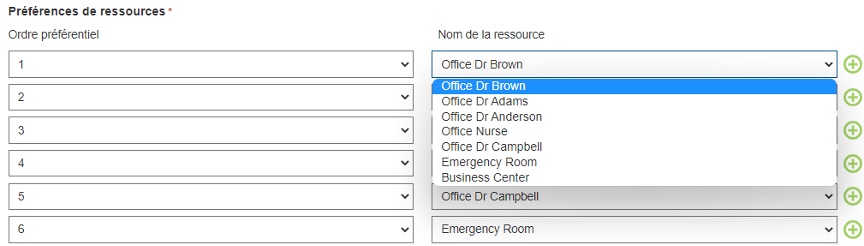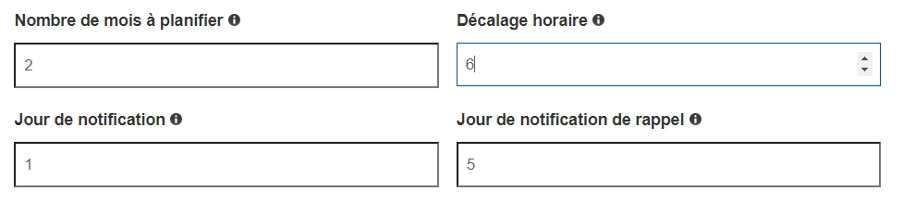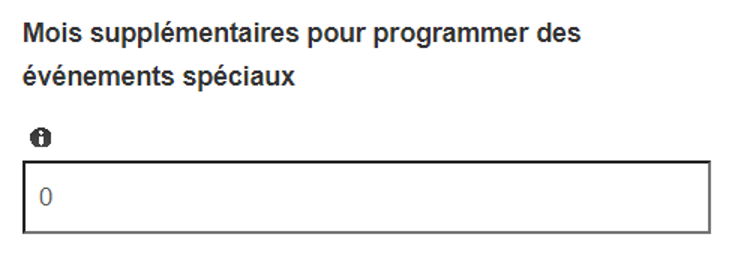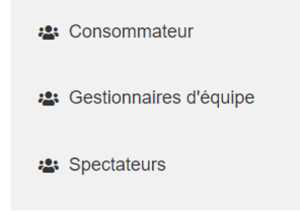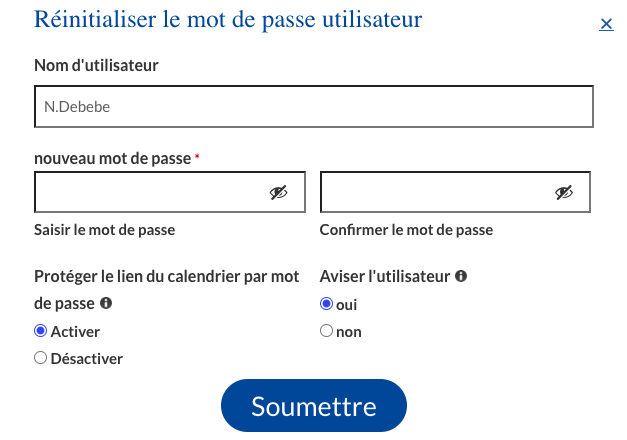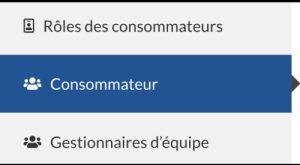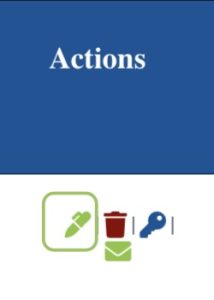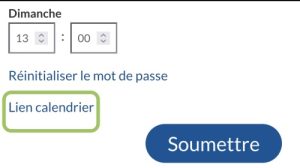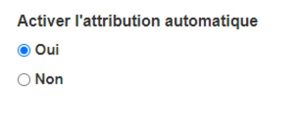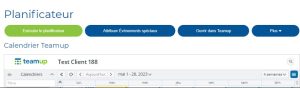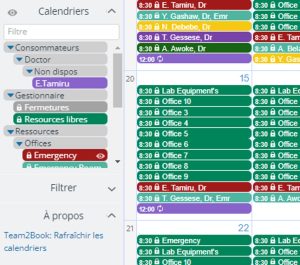Questions fréquentes
Abonnement...
Quelles adhésions ai-je besoin ?
Team2Book est un complément logiciel à Teamup Calendar.
Pour utiliser Team2Book, vous avez besoin de 2 abonnements distincts.
- Un abonnement Teamup,
- Un abonnement Team2Book.
Vous pouvez trouver plus d'informations sur le calendrier Teamup ici : https://teamup.com/
L'adhésion à Teamup est vendue en fonction du nombre de sous-calendriers dont vous avez besoin.
Vous devrez ajouter 1 sous-calendrier pour chaque :
- Consommateur (c'est-à-dire le nombre de personnes dans votre équipe) pour lequel vous devez fournir une ressource.
- 1 sous-calendrier pour chaque consommateur +
- 1 sous-calendrier pour chaque consommateur qui souhaite se synchroniser avec son agenda/calendrier personnel.
- Ressource (bureaux, équipement de laboratoire, etc.) que vous souhaitez attribuer aux consommateurs.
- Quelques sous-calendriers supplémentaires (généralement moins de 5) seront nécessaires pour des besoins particuliers.
Remarque : Veuillez noter que l'abonnement au forfait gratuit et Plus de Teamup ne sera pas suffisant si vous devez utiliser des événements spéciaux.
L'adhésion à Team2Book dont vous avez besoin dépend uniquement de :
- Le nombre de ressources (bureaux, équipement de laboratoire, etc.) que vous souhaitez attribuer aux consommateurs.
Notre calculateur d'abonnement, qui vous aidera à choisir le meilleur forfait qui répond à vos besoins. Notre calculateur prend en compte divers facteurs tels que les ressources et les consommateurs dont vous disposez, les sous-calendriers de travail et 1 sous-calendrier pour les événements spéciaux que vous pourriez avoir besoin. En entrant ces informations dans notre calculateur d'abonnement, il vous recommandera l'abonnement le plus approprié.
Généralement, il existe cinq types d'abonnements : Gratuit, Plus, Pro, Business et Entreprise.
1. Abonnement gratuit :
C'est le forfait de base qui est généralement offert gratuitement. Il offre un accès limité aux ressources et fonctionnalités de Team2Book, comme un nombre limité de ressources, ne prend pas en charge les événements spéciaux ne vous permet pas de créer des billets de support, et vous aurez un nombre limité de champs personnalisés.
Vous pouvez gérer un maximum de 3 ressources. Ce plan est idéal pour une très petite équipe ou pour essayer gratuitement Team2Book.
2. Abonnement Plus :
Ce plan offre des fonctionnalités plus avancées que le plan gratuit, telles que la possibilité de soumettre un billet de support, plus de ressources.
Vous pouvez gérer un maximum de 6 ressources.
3. Abonnement Pro :
Le plan Pro est conçu pour les équipes de taille petite à moyenne.
Vous pouvez gérer un maximum de 15 ressources.
4. Abonnement Business :
Ce plan est conçu pour les équipes de petites à moyennes taille.
Vous pouvez gérer un maximum de 30 ressources.
5. Abonnement d'entreprise :
Le plan Entreprise est conçu pour les plus grandes organisations.
Vous pouvez gérer un maximum de 50 ressources. S'il vous plaît contactez-nous pour plus.
Pour en savoir plus sur les abonnement Team2Book, visitez notre page d'abonnements.
Pourquoi ai-je besoin d'un abonnement Team2Book et Teamup distinct ?
Parce que nous avons décidé de ne pas réinventer la roue en matière de planification. Au lieu de cela, nous nous appuyons sur la puissance de Teamup Calendar, un logiciel de calendrier collaboratif et une application mobile utilisés par plus d'un millions de personnes dans le monde. Team2Book et Teamup ne sont pas affiliés, mais les deux logiciels fonctionnent ensemble pour améliorer votre expérience de planification et de réservation. Pour utiliser Team2Book, vous devez d'abord avoir un compte Teamup. Si vous n'en avez pas encore, vous pouvez vous inscrire sur teamup.com.
Une fois que vous avez un compte Teamup, vous pouvez l'ajouter à votre abonnement Team2Book. Veuillez noter que vous avez besoin d'un abonnement distinct pour Team2Book et Teamup pour utiliser les fonctionnalités du premier. Cependant, nous pensons que l'investissement en vaut la peine car il vous aidera à rationaliser vos processus de planification et de réservation. Avec Teamup, tout ce que vous avez à faire est d'entrer vos disponibilités et de laisser notre planificateur innovant créer l'horaire de votre organisation. En tirant parti de la puissance de cet outil éprouvé, nous pouvons agir plus rapidement et réduire nos coûts et vous fournir un outil de planification innovant. Nous sommes fiers de se greffer à Teamup Calendar, et nous pensons que vous l'aimerez aussi.
Quel type dee support offrez-vous?
Si vous avez un abonnement Team2Book gratuit, vous pouvez soumettre des questions de prévente.
Si vous avez un plan Team2Book, vous pouvez soumettre un billet de support et demander que nous vous rappelions.
Nous vous offrons un minimum de 4 séances de formation de 2h chacune (via Zoom) pour vous aider à démarrer.
De plus, vous pouvez consulter notre documentation. Nous fournissons des tutoriels texts et vidéo qui vous aiderons à démarrer.
Comment soumettre une demande d'amélioration ou d'ajout de fonction?
Vous pouvez soumettre une demande de fonctionnalité simplement en remplissant ce formulaire.
Veuillez noter que nous ne nous engageons pas à mettre en œuvre la fonctionnalité demandée.
Comment puis-je voir le récapitulatif de l'utilisation de mon compte ?
Vous pouvez facilement vérifier le sommaire de l'utilisation de votre compte en accédant au tableau de bord client. Une fois connecté, cliquez simplement sur l'onglet "Abonnement" et vous pourrez voir l'état de votre abonnement Team2Book et TeamUp. Cette fonctionnalité vous permet de suivre l'utilisation de votre compte.
Définition...
Quels sont les 4 types d'utilisateurs de Team2Book ?
Team2Book définit 4 types d’utilisateurs, soit: le gestionnaire d’équipe principal, le gestionnaire d’équipe, le consommateur et le spectateur.
- Gestionnaire d'équipe principal :
Cet utilisateur est responsable de la gestion des opérations globales du produit Team2Book. Un compte gestionnaire d’équipe principal est créé lors de l’abonnement de Team2Book. La principale différence entre un gestionnaire d’équipe principal et un gestionnaire d’équipe pour Team2Book est le niveau de privilège. Un gestionnaire d’équipe principal peut ajouter ou supprimer d’autres gestionnaires d’équipe et peut gérer l’abonnement.
- Gestionnaire d’équipe :
Un gestionnaire d’équipe dans Team2Book est responsable de la gestion des ressources et des consommateurs (préférences, consommateurs et ressources, etc.) d'une entreprise ou d'une organisation. Ils sont chargés de superviser l'allocation des ressources, telles que le bureau, l'équipement de laboratoire ou tout ce qui est nécessaire à la bonne gestion et à l'achèvement d'une tâche. Le gestionnaire d’équipe reçoit toutes les notifications liées aux problèmes d'allocation de ressources et dispose d'un accès en écriture à tous les sous-calendriers des consommateurs. Enfin, le gestionnaire f’équipe a accès au tableau de bord client de Team2Book afin de modifier la configuration de l'organisation.
- Consommateur :
Le consommateur est un utilisateur qui a besoin d'utiliser ou qui consomme une ressource. Cet utilisateur est un consommateur auquel une ressource a été assignée par son gestionnaire d’équipe. Le consommateur utilisera Teamup pour entrer la disponibilité ou la non-disponibilité et pour voir les allocations de ressources.
- Visualiseur (utilisateur invité) :
Cet utilisateur est un invité qui a un accès limité aux fonctions et fonctionnalités de la plateforme. Ils peuvent voir et auront un accès en lecture aux sous-calendriers des ressources mais n'ont pas besoin de consommer de ressources.
Qu'est-ce qu'un consommateur ?
Un consommateur est toute personne qui utilise une ressource, et toute personne qui souhaite se voir attribuer une ressource disponible spécifique. Il peut s'agir de membres du personnel, d'individus ou d'employés d'une organisation. Par exemple. Les employés comme les professionnels de la santé dans une clinique qui doit utiliser des bureaux, ce qui est une ressource.
Pour plus d'informations, cliquez ici
Qu'est-ce qu'une ressource ?
Les ressources sont utilisées pour désigner tout type d'espace ou de matériel qui doit être planifié et attribué à ses consommateurs. Les ressources peuvent être un bureau, une station de travail, un local, une salle de conférence, du matériel de bureau, de laboratoire ou tout ce qui est partagé et nécessaire à l'exécution de vos opérations.
Les ressources de votre organisation sont indiquées dans le tableau des ressources disponible ici. Tableau de bord -> Ressources.
Pour plus d'informations, cliquez ici.
Qu'est-ce qu'une contrainte ?
Une contrainte est le nombre minimum de consommateurs requis sur une durée donnée. Le gestionnaire d’équipe sera avisé chaque fois qu'une contrainte n'est pas respectée. Les contraintes non respectés sont également affichées dans la section Planificateur du tableau de bord client.
Pour plus d'informations, cliquez ici
Qu'est-ce qu'une priorité ?
La priorité est le niveau d'importance attribué à un consommateur par le gestionnaire de clientèle, qui détermine son accès aux ressources réservées. Les consommateurs avec une priorité de 1 ont la priorité la plus élevée et ont le premier accès aux ressources, tandis que les consommateurs avec des priorités entre 2 et 10 n'ont pas de ressources réservées mais peuvent avoir des préférences de ressources. Le planificateur planifie les ressources disponibles en fonction de la priorité et des préférences des consommateurs.
Pour plus d'informations, cliquez ici
Qu'est-ce qu'une préférence ?
La préférence des ressource fait référence au processus de sélection d’une ressource préférée. Un consommateur avec la priorité 1 n'a aucune préférence. Il dispose d'une ressource réservée. Un consommateur avec une priorité de 2 à 10 n'a pas de ressource réservée. Par conséquent, pour ces consommateurs, nous utilisons ses préférences pour attribuer une ressource. Le planificateur essaiera d'abord d'attribuer à un consommateur sa ressource préférée si elle est disponible, sinon le planificateur essaiera d'attribuer au consommateur sa deuxième ressource préférée et ainsi de suite. Un consommateur avec une priorité définie entre 2 à 10 affichera les champs de préférences de ressources. Il est important de noter que la même ressource ne peut être choisi plus d’une fois pour un consommateur donné.
Pour plus d'informations, cliquez ici
Qu'est-ce qu'une ressource réservée ?
La ressource réservée fait référence à une ressource spécifique qui est mise de côté ou allouée à un usage ou à un usage particulier. Lorsque le numéro de priorité 1 est sélectionné, seule la ressource réservée sera affichée, indiquant qu'elle est exclusivement disponible pour une utilisation par le consommateur qui a effectué la réservation. Lorsqu'un consommateur avec une ressource réservée est disponible pour travailler, il se verra automatiquement attribuer cette ressource. Si le consommateur n'est pas disponible, sa ressource réservée sera mise à la disposition d'autres consommateurs.
Pour plus d'informations, cliquez ici
Générale...
Puis-je utiliser l'application sur mon mobile?
Oui, Team2Book est désormais adaptatif et peut être utilisé via votre téléphone mobile. Nous avons développé une version mobile de notre produit qui vous permet d'y accéder à tout moment et en tout lieu.
Pour accéder à notre produit via votre téléphone mobile, visitez simplement notre site Web à l'aide du navigateur Web de votre mobile. Notre site Web s’ajustera automatiquement à la taille de votre écran, ce qui facilitera votre utilisation et votre navigation.
Teamup Calendar propose une application mobile qui peut être installée sur les appareils mobiles des utilisateurs. Il est disponible pour les appareils iOS (Apple) et Android.
L'utilisation la plus courante est la suivante : les gestionnaires d'équipe accèdent au tableau de bord Team2Book depuis un ordinateur de bureau ou un ordinateur portable, les adjoints administratifs consulteront l'horaire de l'équipe sur des ordinateurs de bureau et les professionnels saisiront leurs disponibilités et vérifieront les ressources allouées à l'aide de l'application mobile Teamup.
Pas de soucis si les besoins de votre équipe ne suivent pas cette utilisation typique puisque Team2Book et Teamup s'adapteront à la taille de votre écran.
Comment faire...
Nous construisons notre horaire, non pas tous les mois mais tous les 2 à 6 mois. Comment pouvons-nous utiliser Team2Book ?
Nous comprenons que les besoins de chacun sont différents, c'est pourquoi nous avons conçu notre nombre de mois à programmer de manière flexible et personnalisable. Avec Team2Book, vous pouvez désormais planifier vos ressources et vos horaires tous les 1 à 6 mois en fonction des besoins de votre entreprise. À la section 'Détails du client' de notre tableau de bord vous pouvez entrer le nombre de mois que vous souhaitez planifier à la fois, ce qui vous permet de planifier plus facilement et de rester organisé. Pour définir le nombre de mois pour la planification, accédez simplement au tableau de bord du client et entrez manuellement le nombre souhaité ou utilisez la fonction flèche haut/bas. Cette flexibilité vous permet de personnaliser vos préférences de planification en fonction de vos besoins commerciaux uniques.
Team2Book est d'abord conçu comme un outil mensuel. Ce qui signifie que chaque mois, nous planifions un mois supplémentaire (c'est-à-dire que nous attribuons des ressources aux consommateurs pour un mois de plus). Chaque mois, nous demanderons aux consommateurs d'indiquer leur disponibilité ou leur indisponibilité. Cela dit, nous avons ajouté quelques fonctionnalités qui peuvent vous aider à planifier sur une base de plus d'un mois à la fois.
Par exemple:
- Vous pouvez spécifier des mois supplémentaires pour l'assignation des événements spéciaux.
- Vous pouvez exécuter l'assignateur d'événements spéciaux manuellement lorsque vous êtes prêt.
- Vous pouvez envoyer les notifications "Entrez vos disponibilité" et les messages de rappels manuellement lorsque vous êtes prêt.
Avec ces fonctionnalités supplémentaires, nous avons des clients qui ont utilisé Team2Book avec succès pour les aider à créer des horaires et l'assignation des ressources avec un intervalle de quelques mois à la fois.
J'ai un membre de l'équipe qui travaille parfois à domicile. Puis-je utiliser Team2Book pour planifier les ressources de type bureau à domicile ?
Oui, si vous avez des membres de l'équipe qui travaillent à domicile, vous pouvez utiliser Team2Book pour planifier les ressources de type bureau à domicile. De la même manière que vous créez une ressource pour chacune de vos salles de physique de votre entreprise, vous pouvez créer des ressources distantes. Team2Book attribuera ces ressources aux consommateurs en fonction des préférences du consommateur définies par le gestionnaire d'équipe.
Par exemple, vous pouvez créer une ressource de bureau à domicile et décider que s'il n'y a plus de bureau en interne, vous affecterez ce bureau distant en dernier recours.
Un consommateur peut aussi réserver cette ressource spécifique.
Ajouter les bureaux à domicile permet de savoir en tout temps qui travaille quand et ce peu importe l'endroit.
Puis-je ajouter des modifications directement dans l'interface utilisateur de Teamup ?
Malheureusement, il n'est pas recommandé d'apporter des modifications directement dans l'interface utilisateur Teamup car cela peut créer des erreurs dans le planificateur. Cela peut entraîner des conflits d'horaire et d'autres problèmes qui peuvent avoir un impact négatif sur votre équipe (Nombre de consommateurs, de ressources, accès aux sous-calendriers etc.) dans Team2Book.
L'interface utilisateur Teamup ne doit être utilisée que:
- pour afficher/saisir/supprimer des événements,
- pour lier les sous-calendriers de travail .ics,
- pour configurer un lien d'accès administratif,
- et pour gérer votre abonnement Teamup.
Toutes les autres configurations doivent être effectuées à l'aide du tableau de bord du client Team2Book.
Le tableau de bord Team2Book devrait vous offrir toute la flexibilité dont vous avez besoin pour configurer correctement votre compte Teamup.
Par exemple:
- Vous pouvez changer la langue,
- Vous pouvez changer le nom de l'équipe
- Vous pouvez changer la couleur et les noms des sous-calendriers,
- Vous pouvez ajouter des sous-calendriers extra,
- Vous pouvez activer certains champs personnalisés.
Comment puis-je réinitialiser un mot de passe utilisateur ?
Vous pouvez réinitialiser le mot de passe d'un l'utilisateur. Pour réinitialiser le mot de passe, veuillez suivre les instructions ci-dessous :
- Connectez-vous à votre compte Team2Book avec vos identifiants Client Manager.
- Sur la page d'accueil de Team2Book, onglet l'espace membres.
- Sélectionnez Tableau de bord client.
- Accédez à la section utilisateur correspondante (soit consommateur, spectateur ou gestionnaire d'équipe) du tableau de bord client.
- Localisez l'utilisateur dont le mot de passe doit être réinitialisé.
- Cliquez sur le bouton "Mettre à jour" à côté de leur nom.
- Cliquez sur le lien "Réinitialiser le mot de passe"
- Entrez le nouveau mot de passe dans la fenêtre modale qui apparaîtra.
- Cliquez sur Soumettre
Comment puis-je trouver le lien d'accès personnalisé d'un consommateur ?
Chaque consommateur possède un lien d'accès personnalisé vers Teamup Calendar. Ce lien permet, entre autres, au consommateur d'entrer ses disponibilités ou non-disponibilités. Ce lien d'accès ou lien de calendrier, est facilement repérable sur le tableau de bord du consommateur.
Tout ce que vous avez à faire est de cliquer sur le bouton de mise à jour du consommateur souhaité.
Ensuite, faites défiler vers le bas de la nouvelle page d'invite. Vous y trouverez le lien de calendrier du consommateur.
A l'aide du bouton droit de la souris, vous pouvez copier le lien et l'envoyer par e-mail au consommateur qui l'a oublié.
À propos de la solution...
Puis-je utiliser Team2Book pour construire l'horaire de travail de mes employés ?
- Team2Book est un outil de planification des disponibilités. Team2Book peut affecter les ressources disponibles aux consommateurs disponibles en fonction de la priorité et des préférences de l'organisation et des consommateurs.
- Team2Book est un outil de réservation. Vous pouvez réserver une ressource spécifique à une date et une heure spécifiques.
- Team2Book est un outil de planification des employés. À l'aide de ce que nous appelons des événements spéciaux, le gestionnaire peut décider qui travaille quand et où. L'assignateur peut être configuré pour vous aider à établir l'horaire de travail de vos employés plus rapidement et de manière plus automatisée.
Qu'est-ce que la planification des disponibilité ?
Généralement, un calendrier des disponibilités est un calendrier qui indique quand un employé est libre ou non.
Cela peut également signifier des moments où les employés ont donné leur autorisation pour être affectés à un quart de travail.
Avec Team2Book, le terme « planification des disponibilités » désigne les moments où les professionnels souhaitent se voir attribuer un espace de travail partagé ou un bureau privé. Cela signifie également les moments où les professionnels ne sont pas disponibles pour travailler de nuit ou de fin de semaine.
De nombreux logiciels de réservation de salles existent sur le marché. Il existe cependant beaucoup moins d’applications de planification des disponibilités.
Team2Book peut être utilisé comme logiciel de réservation d'espace de travail, mais il a été principalement conçu comme une solution avancée de planification des disponibilités.
L’assignateur d'événements spéciaux...
Qu'est-ce que l'assignateur d'événements spéciaux et comment puis-je l'activer ?
L'assignateur d'événements spéciaux est un outil très efficace qui élimine les tracas liés à l'affectation manuelle des consommateurs à des événements spéciaux. L'assignateur d'événements spéciaux affecte automatiquement les consommateurs à vos événements spéciaux (quart de travail de nuits, fins de semaine, d’urgence, de garde, etc.)
En vous connectant à votre tableau de bord client et en choisissant “type d'événement spécial”, vous pouvez créer un nouveau type d’événements spéciaux ou mettre à jour un type d’événement existant à l'aide du bouton de mise à jour du tableau. Une fois que vous avez fait cela, cliquez simplement sur le bouton radio “Activer l'attribution automatique” pour activer cette fonctionnalité. Lorsque la fonction d'attribution automatique est activée, les consommateurs seront automatiquement affectés à des événements spéciaux, garantissant une expérience transparente et sans tracas pour toutes les personnes impliquées.
Team2Book tentera de répartir équitablement les événements spéciaux du prochain mois à planifier en fonction des affectations des 3 derniers mois. Veuillez noter que cet outil est fourni pour faciliter votre travail, mais nous vous recommandons de jeter un coup d'œil à l'affectation automatique pour vous assurer qu'elle correspond à vos besoins.
Il y a parfois des situation où un nombre équitables d'affectations n'est pas souhaité. Par exemple, lorsqu'un nouveau consommateur rejoint l'organisation ou un consommateur revient d’un congé prolongé. Team2Book peut détecter que ce consommateur n'a effectué aucun événement spécial au cours des 3 derniers mois et tenter de corriger cela en affectant le consommateur nouvellement arrivé à de nombreux événements spéciaux à venir.
Quand l'assignateur d'événements spéciaux s’exécutera-t-il ?
Pour exécuter l'affectation d'événement spécial, vous avez deux options. La première option consiste à accéder au tableau de bord du planificateur et à cliquer manuellement sur "attribuer des événements spéciaux". La deuxième option consiste à accéder au tableau de bord du type d'événement spécial et à activer "attribuer le jour de décalage". Lorsque vous activez cette fonction, le planificateur attribue automatiquement des événements spéciaux pour le dernier mois de planification au jour de décalage prévu.
Par exemple, si le nombre de mois à planifier est de trois et que le décalage est de sept, alors le 6e jour de chaque mois (jour de décalage - 1), le planificateur attribuera des événements spéciaux pour le mois suivant le mois prochain (dernier mois). Exemple, si nous sommes en janvier, le 6 janvier, l’assignateur attribuera les événements spéciaux pour le mois de mars. Cette fonctionnalité est particulièrement utile pour sauver tu temps en affectant automatiquement les consommateurs aux événements spéciaux d’une manière équitable.
Dépannage...
Comment puis-je actualiser manuellement la planification ?
Pour actualiser manuellement le planificateur,
En tant que gestionnaire d,équiipe, vous pouvez actualiser le planificateur en visitant la sectionn “Planificateur” du “Tableau de bord client” et en cliquant sur le bouton "Exécuter le planificateur" ou “Exécuter le planificateur complet”. Une fois que vous avez fait cela, le planificateur actualisera et mettra à jour le calendrier en conséquence.
Si vous êtes un consommateur, ouvrez simplement le lien de votre calendrier Teamup sur un ordinateur de bureau et accédez à la section “À Propos” où vous trouverez un lien d'actualisation. Cliquez sur le lien "Team2Book: Rafraîchir les calendriers", et votre calendrier se mettra à jour en temps réel.
Veuillez penser à rafraîchir votre fenêtre Teamup Calendar régulièrement pour voir les dernier résultats.